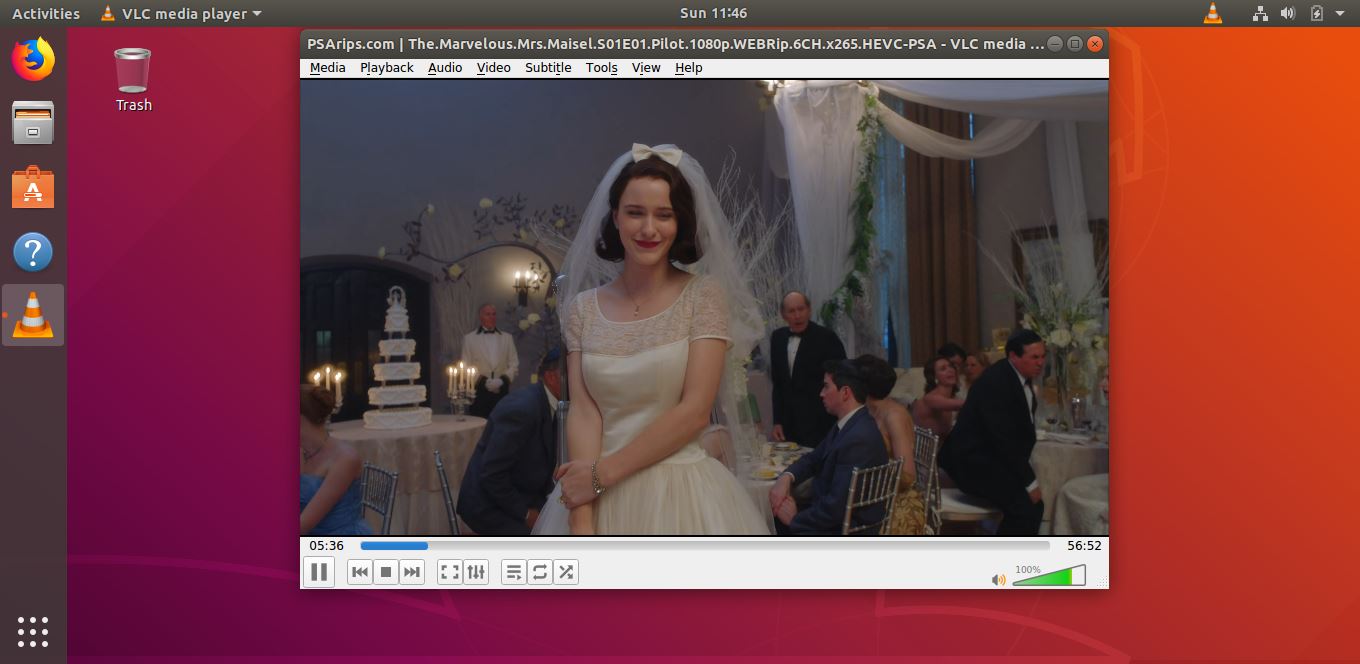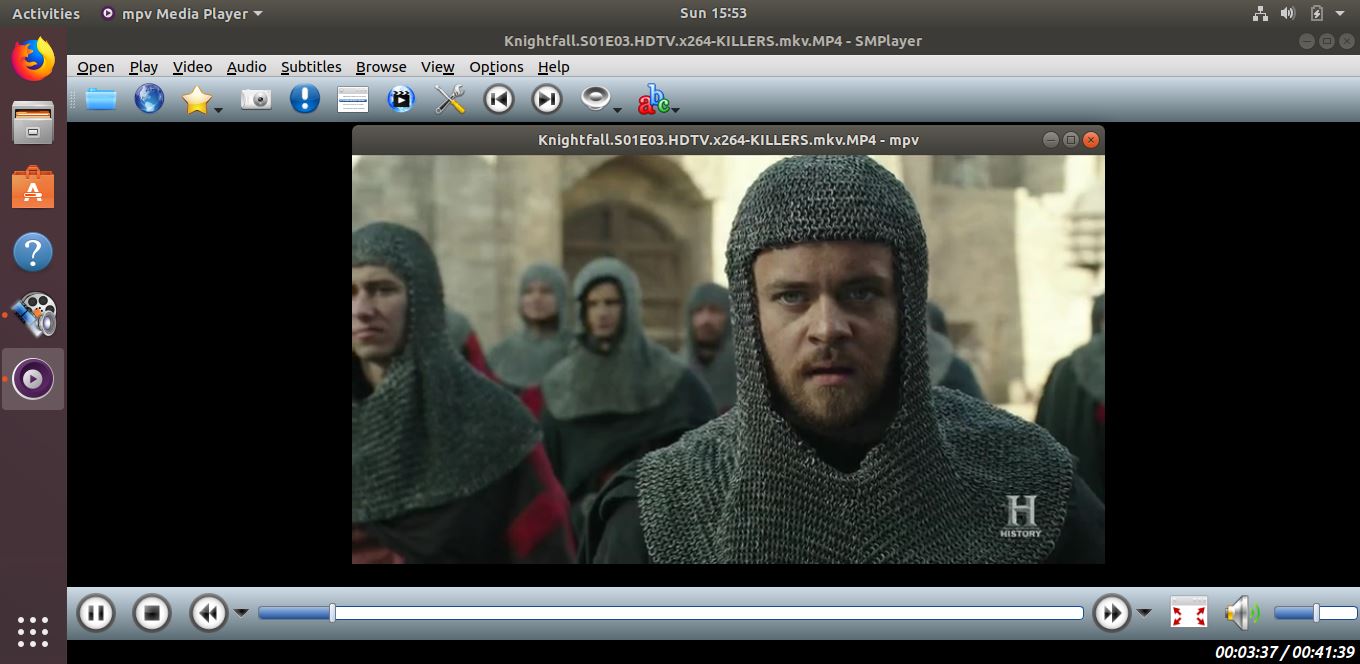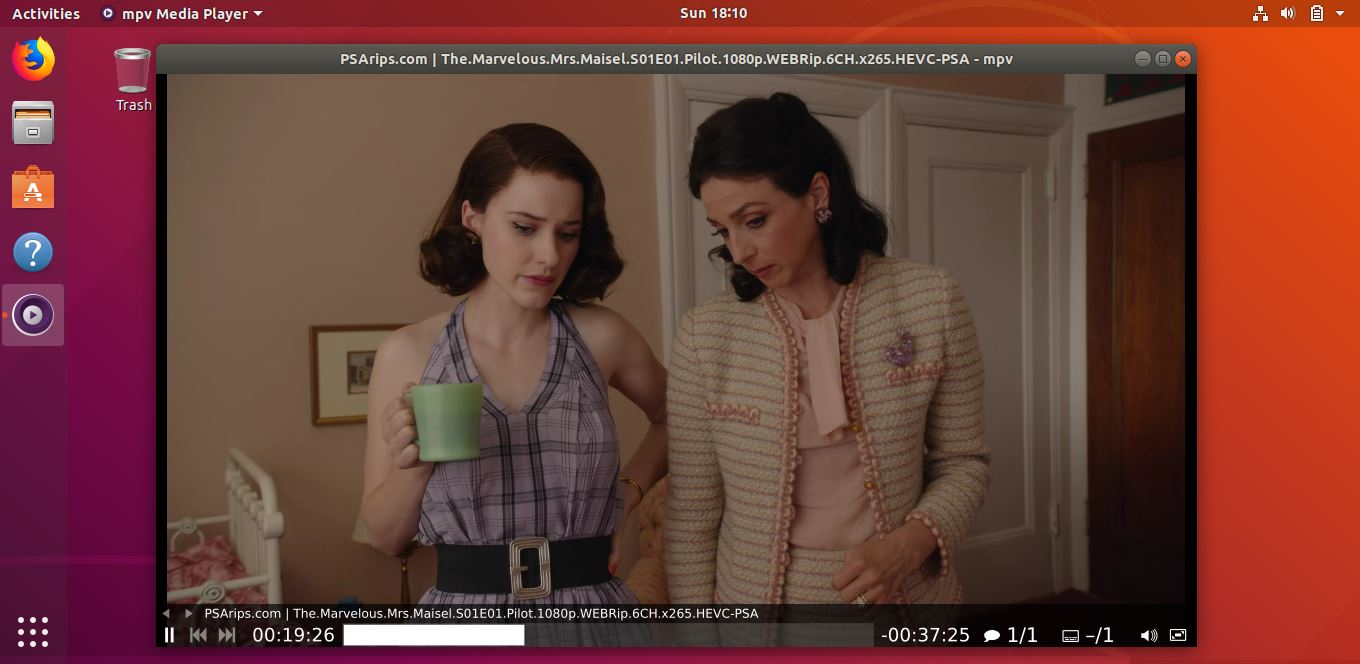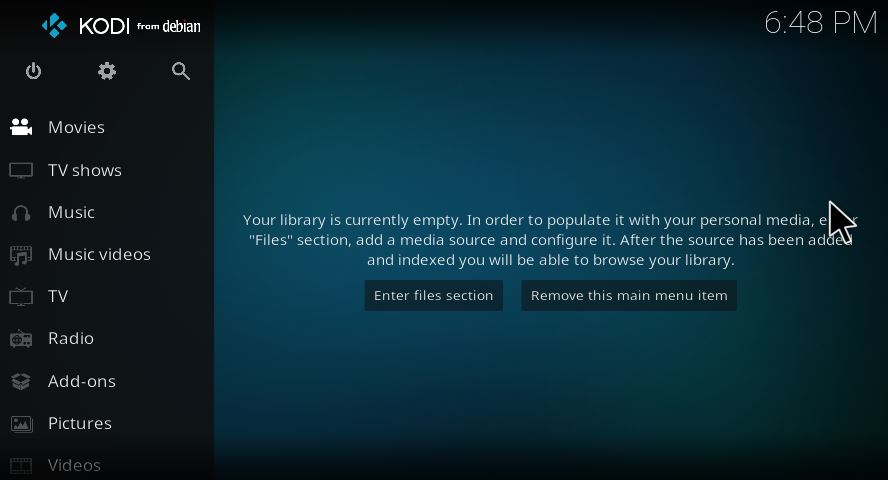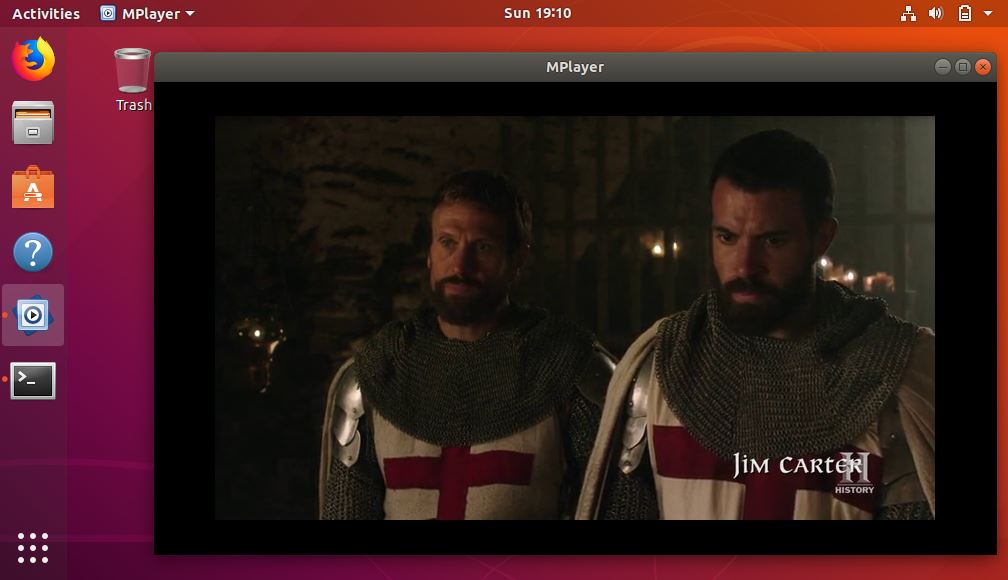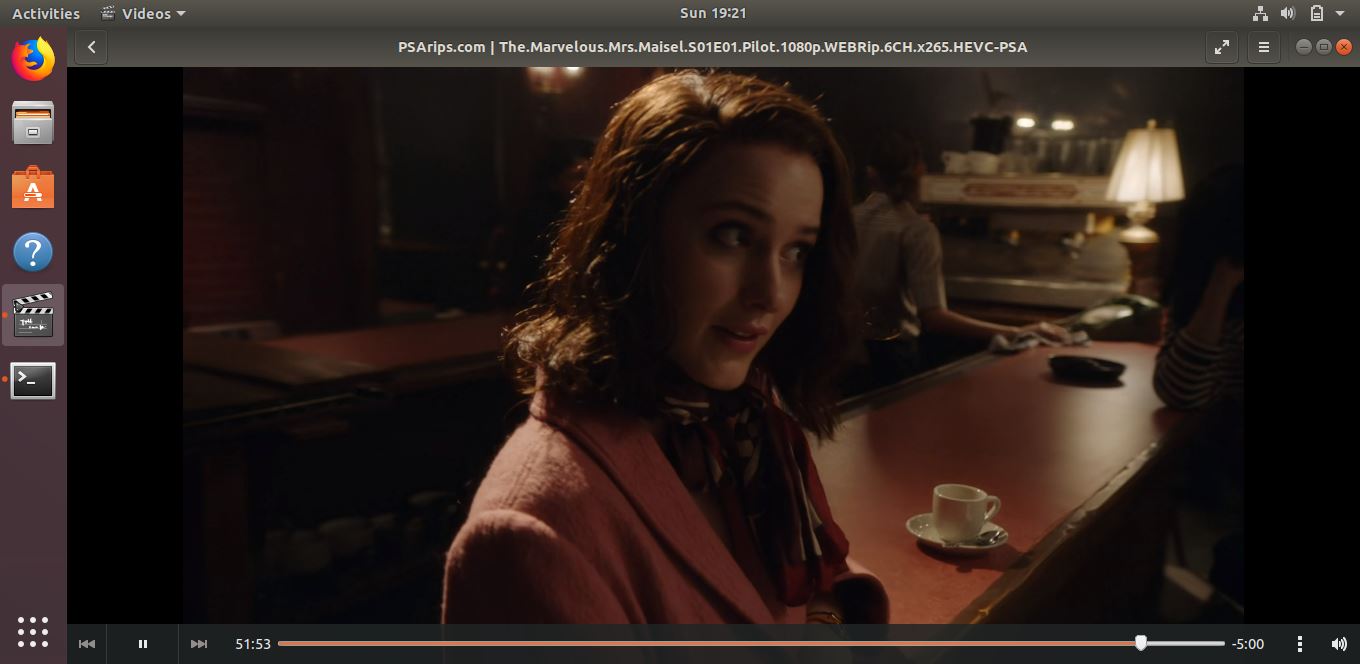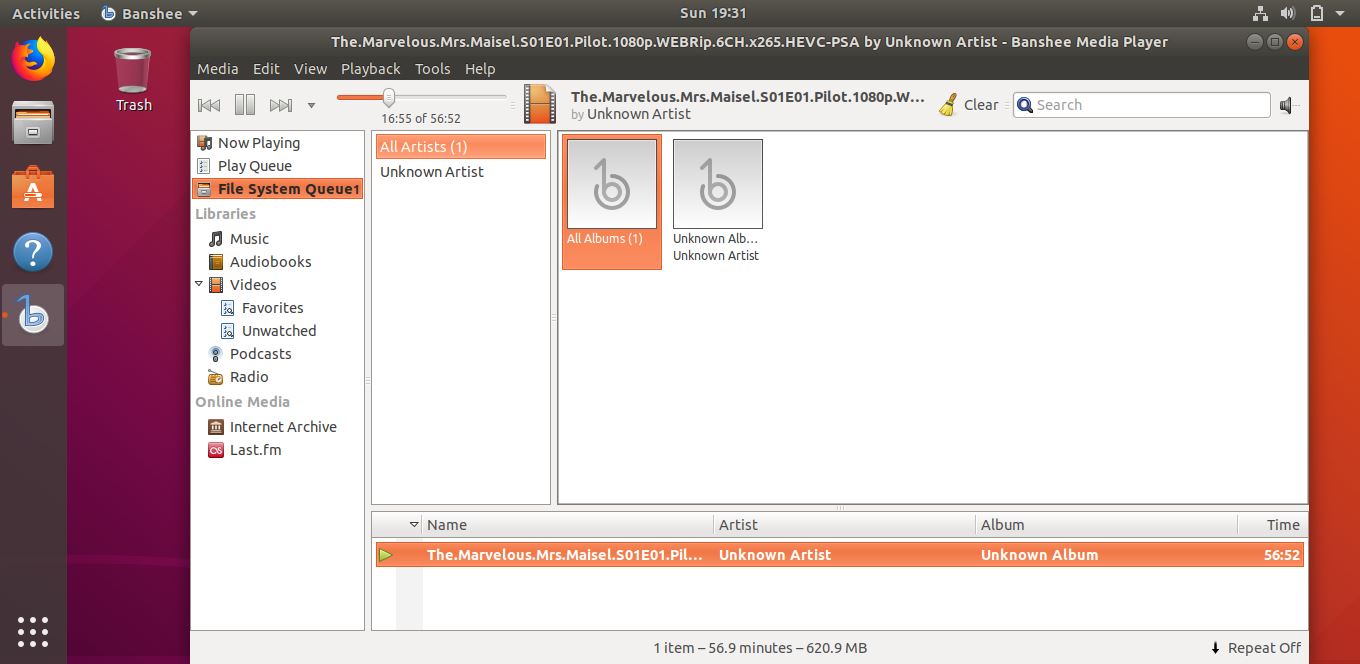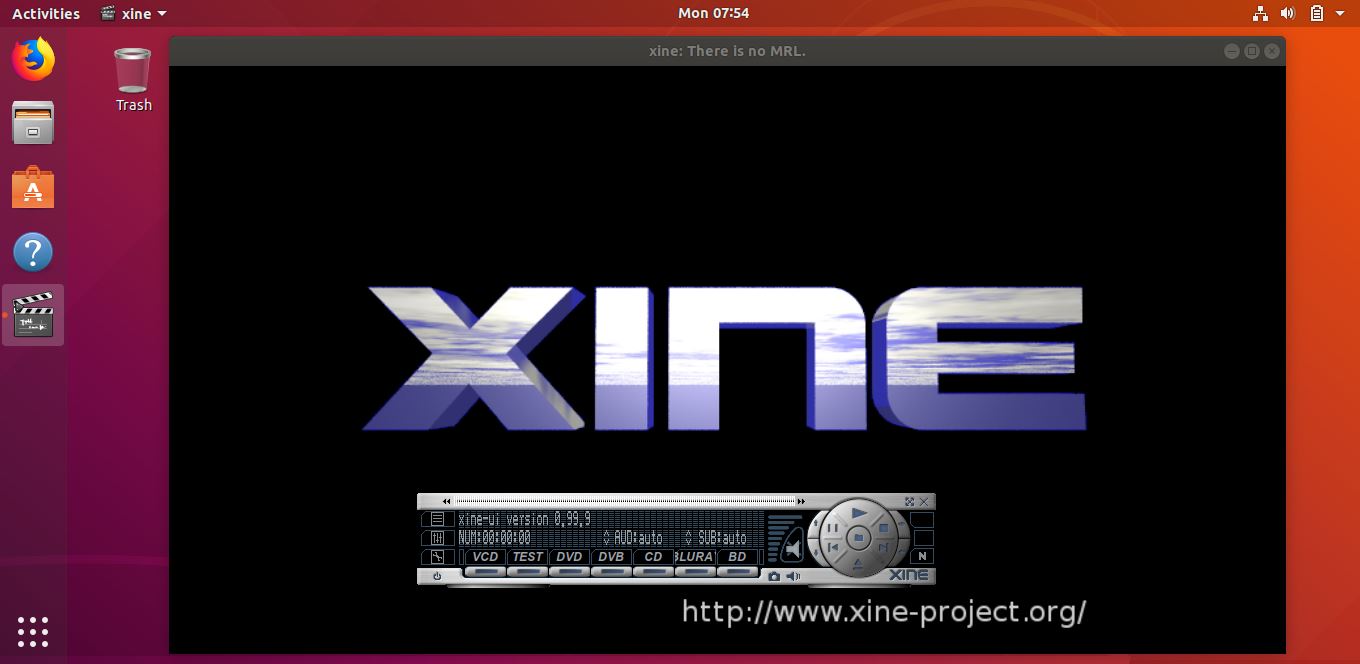8 лучших видеоплееров для Linux
В этой статье мы рассмотрим 8 лучших видеоплееров для Linux.
Semen Lobachevskiy
Read more posts by this author.
Semen Lobachevskiy
Прошли те времена, когда системы Linux в основном использовались для серверных функций. Последние выпущенные дистрибутивы развиты и специально предназначены для привлечения внимания пользователей домашних компьютеров.
Благодаря значительно улучшенному графическому интерфейсу и различным другим приложениям, десктопный Linux во многих отношениях стал намного лучше, чем ПК с Windows. Видеоплеер является одним из приложений, которые прошли долгий путь в Linux, поскольку они могут легко конкурировать с его аналогами в Windows. В этой статье мы рассмотрим 8 лучших видеоплееров для Linux.
1) VLC Media Player
VLC Media Player, несомненно, является одним из лучших медиаплееров для Linux на сегодняшний день. Выпущенный в 2001 году в рамках проекта VideoLAN, медиаплеер прошел большой путь и поддерживает большинство типов медиафайлов, доступных в настоящее время в Linux.
Независимо от того, воспроизводите ли вы видео или слушаете музыку, производительность медиаплеера на высшем уровне. Мультимедийный проигрыватель VLC также поставляется с различными функциями, включая поддержку загрузки субтитров для видео, всплывающего видео, списков воспроизведения видео и многого другого. Вы даже можете воспроизводить медиа-файлы с вашего DVD или USB-накопителя.
Кроме того, медиаплеер VLC также поддерживает воспроизведение видеоформатов высокой четкости, включая HEVC, HVC и MPEG версий 1,2 и 4. Для таких браузеров как Firefox, Chrome и Safari предусмотрены отдельные дополнения.
Как установить VLC на Debian / Linux Mint / Ubuntu Linux
Есть два способа установить последнюю и стабильную версию плеера VLC, и первый из них — через команду apt-get install:
Второй способ установить VLC-плеер в виде snap-пакета:
- Регулярные обновления
- Активная разработка
- Нет необходимости в дополнительных кодеках
- Поддержка почти любых кодеков и медиа файлов
- Поддержка воспроизведения Blueray
- Нет персонализации
- Нет возможности приостановить и возобновить видео, нажав на окно с видео
- Не хватает дополнительных библиотек
- Отсутствуют расширенные функции музыкального плеера
2) SMPlayer
SM Player — еще один высококлассный видеоплеер для Linux и один из лучших доступных медиаплееров с открытым исходным кодом. SM Player поддерживает все виды видео и аудио форматов и, будучи кроссплатформенным медиапроигрывателем, также предоставляет отдельную версию для ПК с Windows.
По сравнению с другими видеоплеерами на рынке, SM player имеет интуитивно понятный и интерактивный пользовательский интерфейс. Он поддерживает различные языки, и, поскольку он использует механизм MPV, обеспечивает лучшую в своем классе производительность. Оснащен встроенным кодеком, так что вы можете воспроизводить видео с YouTube прямо из видеоплеера.
Он запоминает ваши настройки и даже возобновляет видео с того места, где вы оставили его при последнем воспроизведении. Обеспечивает поддержку Chrome Cast, а также различные видео-фильтры. Пользовательский интерфейс изящен, а элементы управления размещены в нужном месте, не вызывая помех во время просмотра. Также доступно множество функций персонализации.
Как установить SMPlayer на Debian / Linux Mint / Ubuntu Linux
- Поддержка загрузки субтитров
- Совместим со всеми основными аудио и видео форматами
- Удобный интерфейс
- Использует движок MPV
- Запоминает позицию воспроизведения
- Отличное качество воспроизведения
- Поставляется в комплекте с OpenCandy
- Нет библиотеки значков для поддерживаемых форматов файлов
3) MPV Player
Когда дело доходит до выбора лучшего видеоплеера для Linux, невозможно не упомянуть MPV-плеер, который обеспечивает поддержку всех медиа-файлов. Видеоплеер полностью построен на основе MPlayer и MPlayer 2, и обладает всеми их функциями. Он также поставляется с дополнительными кодеками, которые могут воспроизводить даже форматы видео высокой четкости. MPV видеоплеер обеспечивает поддержку масштабирования видео и кодирования медиа.
Как установить MPV Player на Debian / Linux Mint / Ubuntu Linux
Преимущества MPV Player:
- Не нужно скачивать дополнительные кодеки
- Поддержка интеграции с потоковыми устройствами
- Функция прямого эфира
Недостатки MPV Player:
- Минималистичный пользовательский интерфейс
- Нет контекстного меню
4) Kodi Media Player
Kodi — еще один кроссплатформенный видеоплеер, который дает возможность одновременно воспроизводить видео и аудио файлы. Kodi поставляется с множеством полезных функций, которые невозможно найти в других видеопроигрывателях: заставки, плагины для потоковой передачи видео и аудио контента, поддержка тем и параметров визуализации. С Kodi вы также можете воспроизводить видео форматы высокой четкости, такие как MIDI, HVC, HVEC, MPEG 1,2 и 3, а также форматы MP3.
Как установить Kodi Video Player на Debian / Linux Mint / Ubuntu Linux
5) MPlayer
Следующий в нашем списке — MPlayer, который доступен для всех операционных систем, включая Windows, Linux и MacOS. Выпущенный по общедоступной лицензии GNU, видеопроигрыватель полностью разработан на языке C. Видеоплеер предлагает вам множество мощных функций, таких как Framebuffer, DirectX и т. д. Изначально он поставляется только с интерфейсом командной строки и поддерживает различные форматы медиафайлов.
Как установить MPlayer на Debian / Linux Mint / Ubuntu Desktop
- Не нужно скачивать дополнительные кодеки
- Доступно несколько форков, включая MPlayer 2 и MPV player
- Может работать через различные интерфейсы
6) GNOME Videos
Ранее известный как Totem, проигрыватель Gnome Videos можно найти в качестве медиаплеера по умолчанию в средах Linux на базе GNOME. Построенный на прочной и мощной платформе Gstreamer, видеоплеер обеспечивает поддержку основных аудио и видео форматов. Плеер также поставляется с множеством функций, включая поддержку загрузки субтитров, возможность настройки яркости, насыщенности и контрастности в видео, а также возможность захвата неподвижных изображений из видео.
Как установить Gnome Video Player (Totem) в Debian / Linux Mint / Ubuntu Linux
- Опция быстрого поиска
- Потоковое онлайн-видео
- Встроенная функция скриншота
- Поддержка добавления внешних субтитров
- Поддерживает все основные медиа форматы
7) Banshee Media Player
Banshee — еще один популярный видеоплеер среди пользователей Linux, поддерживающий все основные форматы мультимедиа. IPod Manager, поддержка подкастинга и даже мультимедийных ключей. Плеер имеет все функции, которые обычно ищут в медиаплеере. Функция быстрого поиска позволяет найти любой медиафайл в вашей системе за считанные секунды.
How to Install Banshee on Debian / Linux Mint / Ubuntu Linux
8) Xine Video Player
Xine — бесплатный классический мультимедийный проигрыватель с открытым исходным кодом. Он может легко воспроизводить все медиа и декодировать все медиа файлы, такие как MOV, AVI, MKV, MP3, MP4 и т. д.
Как установить Xine Player на Debian / Linux Mint / Ubuntu Linux
Итак, мы постарались включить все самые стабильные и новейшие видеоплееры, которые сейчас доступны для настольных систем Linux.
Если вам есть чем поделиться, ждем вашим сообщений в комментариях.
Лучшие плееры для Linux
Для многих людей музыка — это образ жизни. Выбрать лучший плеер для Linux — непростая задача, учитывая просто огромное количество вариантов. Множество программ отлично справляются со своей задачей и одинаково достойны вашего внимания. Если вы пользователь Linux, то , наверное, уже прошли путь поиска лучшего плеера, так же как и я. И наверное, у вас есть свой любимый аудиоплеер для Linux.
В этой инструкции собраны лучшие плееры для linux, все они достойны места в этом списке. Здесь нет никакой сортировки, программы расположены в произвольном порядке. Вы можете попробовать их все и выбрать именно то, что вам больше по душе.
А теперь давайте перейдем к списку linux аудиоплееры:
1. Banshee
Banshe — это кроссплатформенный плеер для Linux, Windows и MacOS. Он может воспроизводить аудио, видео, интернет-радио, подкасты, и даже копировать DVD диски. Программа также поддерживает мобильные устройства — Android, iPhone, iPad. Также вы можете воспроизводить музыку из интернет-источников, таких как Amazon, Miro Guide and Last.fm или использовать приложение для прослушивания аудиокниг.
Для установки в Ubuntu используйте команды:
sudo apt-get update
$ sudo apt-get install banshee
2. VLC
VLC — это один из самых известных кроссплатформенных плееров. Он в основном используется для воспроизведения видео, но может быть использован и для прослушивания музыки. Здесь есть функция организации музыкальной коллекции. Интерфейс программы очень простой, но вы получаете все стандартные функции музыкального проигрывателя и наиболее широкий набор различных мультимедийных кодеков, потому он может воспроизводить практически любой формат аудио или видео.
Есть много дополнительных настроек звуковых эффектов и фильтров, а также можно установить огромное количество плагинов. К тому же есть поддержка различных интернет-источников и подкастов, есть функция поиска, которая поможет вам найти и подписаться на новые дорожки. Для меня это лучший плеер для Linux.
Для установки выполните:
sudo apt-get update
$ sudo apt-get install vlc
3. Rhyntmbox
Этот аудиоплеер для Linux используется по умолчанию в дистрибутиве Ubuntu, он часто используется вместе с популярным окружением рабочего стола Gnome. У программы простой интерфейс, и она автоматически сканирует и запоминает аудиофайлы в вашей музыкальной папке, а также списки воспроизведения из других папок. Поддерживаются подкасты и интернет-радио, а также такие дополнительные сервисы, как libre.fm и last.fm.
Установка в Ubuntu:
sudo apt-get update
$ sudo apt-get install rhythmbox
4. Amarok
Музыкальный плеер по умолчанию в окружении рабочего стола KDE. Он разрабатывается уже на протяжении десяти лет и вы его можете попробовать отдельно от KDE. У него не очень красивый интерфейс, но довольно много настроек и параметров. Преимущество Amarok в его плагинах, огромное количество которых можно найти на просторах интернета. Есть встроенный поиск по википедии, отображается текст песни, которую вы слушаете, а также ее автор и исполнитель, если такая информация доступна. Это был бы лучший аудиоплеер для linux в окружении рабочего стола KDE, если бы не зависимость от mysql.
Приложение отлично интегрировано в KDE, поэтому лучше всего им будет пользоваться в KDE.
Установка в Ubuntu:
sudo apt-get update
$ sudo apt-get install amarok
5. Gnome Music
Gnome Music по сравнению с другими плеерами для Linux, относительно новое приложение и специально разработанное для Gnome. У программы минималистичный интерфейс, только с самыми основными функциями. Для музыкальных файлов из локальной коллекции по умолчанию показываются обложки альбомов, если такие имеются. Есть сортировка по исполнителям, названию песни, а также плей-листы. Есть несколько списков, которые распределяют музыку по частоте воспроизведения, или очереди добавления в плей-лист. Если вам нужно простое и легкое приложение, интегрированное с Gnome, вам понравится Gnome Music. Это лучший аудиоплеер для Linux в окружении рабочего стола Gnome.
Для установки в Ubuntu выполните:
sudo apt-get update
$ sudo apt-get install gnome-music
6. CMus
CMus — это музыкальный плеер в командной строке. Он очень понравится любителям терминала. Хотя это и не единственный плеер Linux работающий в терминале, он поддерживает большее количество функций. Поддерживаются такие распространенные форматы: mp3, ogg, wma, mpeg, wav, flac и многие другие. Также поддерживается потоковое воспроизведение Shoutcast или Lastcast. Оно легко настраивается и отлично подходит для систем с небольшим объемом памяти. Для воспроизведения mp3 на моем компьютере понадобилось 5 мегабайт ОЗУ.
Установка в Ubuntu:
sudo apt-get update
$ sudo apt-get install cmus
7. Audacious
Audacious — это простой и легкий лучший плеер для linux с базовыми возможностями. Программа просто воспроизводит музыку с жесткого диска и ничего больше. Вы не можете подключиться к интернет-магазину или скачать музыку из радиостанций. Вы можете легко импортировать музыку или плей-листы, а также есть интеграция с популярными рабочими средами такими как Gnome и Cinamon. Если вам нужен плеер с графическим интерфейсом, который только воспроизводит музыку, то эта программа для вас.
Для установки в Ubuntu:
sudo apt-get update
$ sudo apt-get install audacious
8. Clementine
Clementine — это ответвление Amarok 1.4, имеющее намного меньше зависимостей. Идеально подходит для систем с небольшим количеством оперативной памяти. В дополнение к стандартному функционалу здесь есть массовая поддержка интернет СМИ, начиная от SoundCloud, Sky.fm, Jazzradio, Spotify и многие другие. Поддерживаются облачные хранилища Onedrive, Google Drive, Box. Для продвинутых пользователей есть инструмент конвертирования форматов для mp4, mp3, ogg, flac, vorbis, opus, vaw, wma. Вы можете изменить скорость передачи данных и другие параметры. Если вам не нравятся другие плееры linux, и вы хотите именно Amarok, но вам также не нравятся его зависимости — то это отличное решение.
Установка в Ubuntu:
sudo apt-get update
$ sudo apt-get install clementine
9. DeaDBeeF
Несмотря на свое странное имя, DeadBeef это довольно солидный музыкальный плеер для linux без каких-либо зависимостей из Gnome и KDE в отличие от Gnome Music и Amarok. Он поддерживает все популярные форматы, такие как mp3, ogg, flac, m4a и многие другие. Вы можете воспроизводить музыку с компакт дисков или добавлять поток подкастов в форматах mp3 или aac. Из других полезных функций можно настроить списки воспроизведения, редактировать метаданные, устанавливать плагины, воспроизводить музыку из командной строки.
Для установки в Ubuntu используйте PPA:
sudo add-apt-repository ppa:alexey-smirnov/deadbeef
$ sudo apt-get update
$ sudo apt-get install deadbeef
10. Lollypop
Lollypop — это еще один музыкальный плеер для Gnome, во многом он похож на Gnome Music. Это самый новый плеер в этом списке и поэтому в нем пока поддерживаются только базовые функции, но выглядит очень перспективным. Есть поддержка воспроизведения mp3, ogg, flac, возможность скачивания обложек для альбомов музыкальных файлов.Здесь есть режим вечеринки и замечательная функция поиска, с помощью которой можно найти все ваши песни и добавить их в список воспроизведения. Кроме того, можно синхронизировать музыку из вашего Android-смартфона .
Для установки в Ubuntu используйте:
sudo add-apt-repository ppa:gnumdk/gnuppa
$ sudo apt-get update
$ sudo apt-get install lollypop
Выводы
Все выше перечисленные лучшие плееры для Linux полностью бесплатны, так что вы можете установить их все и выбрать какой для вас лучше. Если здесь нет вашего любимого приложения, напишите его в комментариях!